念念不忘智能编程,必有回响CodeArts Snap【玩转华为云CodeArts Snap】
开发者的碎碎念
之前在【我与ModelArts的故事】的文章里,分享过我学习新技术的经历,主要有:
- 自主学习,比如自学Python;
- 借助华为云的产品边用边学。
在围着"编程学习"这座城池,外围来来回回转了几圈后,终于迎来了"找到主干道"的机会——
华为云智能编程助手CodeArts Snap,来了。

开发者的寻梦旅
CodeArts Snap 说
什么是CodeArts Snap?
它说,
它作为国内云厂商中首个AI代码辅助编程工具,通过将自然语言转化为编程语言,提升开发者编程效率,助力企业快速响应市场需求。
不熟悉算法怎么办?
它说,
它不仅熟悉常见算法,并且能熟练地使用各种API及其它工具;比如能够操作数据库,甚至可以求解高等数学题。
不具备编程语言基础可行吗?
它说,
它支持多种场景,函数级代码自动生成、代码生成推荐、多个生成结果方案提供等,带开发者感知代码智能生成的全场景化!
报个班还要交钱,使用CodeArts Snap学费贵吗?
它说,
华为云产品免费领取试用入口,了解一下。
一键点击链接申请CodeArts Snap免费试用名额,提交试用信息即可。
不但有公共资源,还有课程资源。
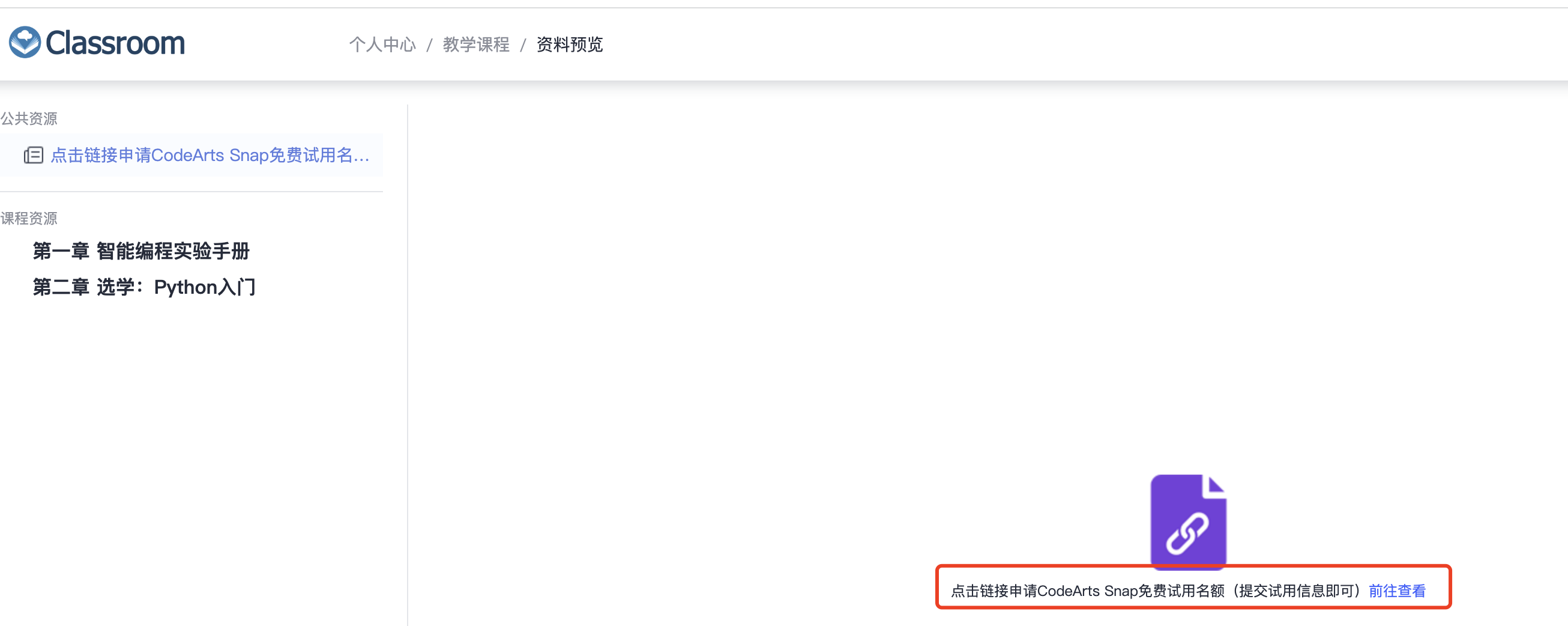
CodeArts Snap 使用指南
前置工作1:安装编辑器-PyCharm
编辑器可以开发者进行快速开发,是编写代码的利器。
目前有几款适合编写Python的编辑器,其中,PyCharm是一款专门面向专业开发者的 Python IDE。
PyCharm 可以帮助开发者在编程过程中,智能代码补全、 实时错误检查和快速修复,此外它还提供了高效Python开发所需的所有工具,以及为现代Web开发框架,如:Django、Flask、Google App Engine、Pyramid和web2py等,提供丰富的框架针对性支持。
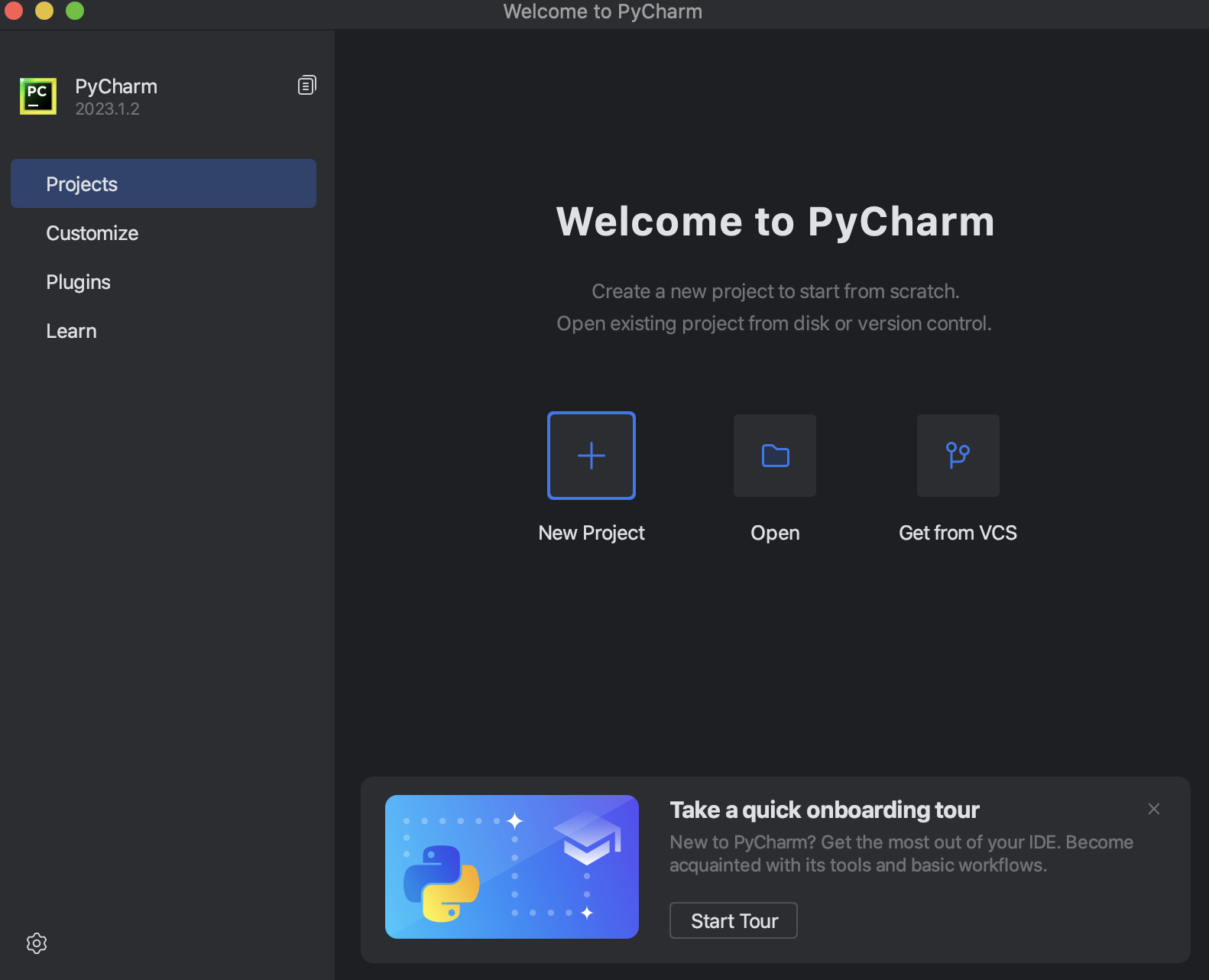
具体的安装过程,CodeArts Snap 提供了详细的文档介绍,点击查看更多→。
前置工作2:安装 Python
第二个前置工作,则是安装Python,这个工作也是必需的。
安装 Python 的具体步骤,CodeArts Snap 也提供了详细的文档介绍,点击查看更多→。
不过这里我要着重介绍一下MAC电脑安装 Python遇到的问题以及解决方案。
默认版本2.7,如何切换至3.10.12?
根据文档的安装步骤跳转 Python 下载页,目前最新的稳定版本是3.10.12。
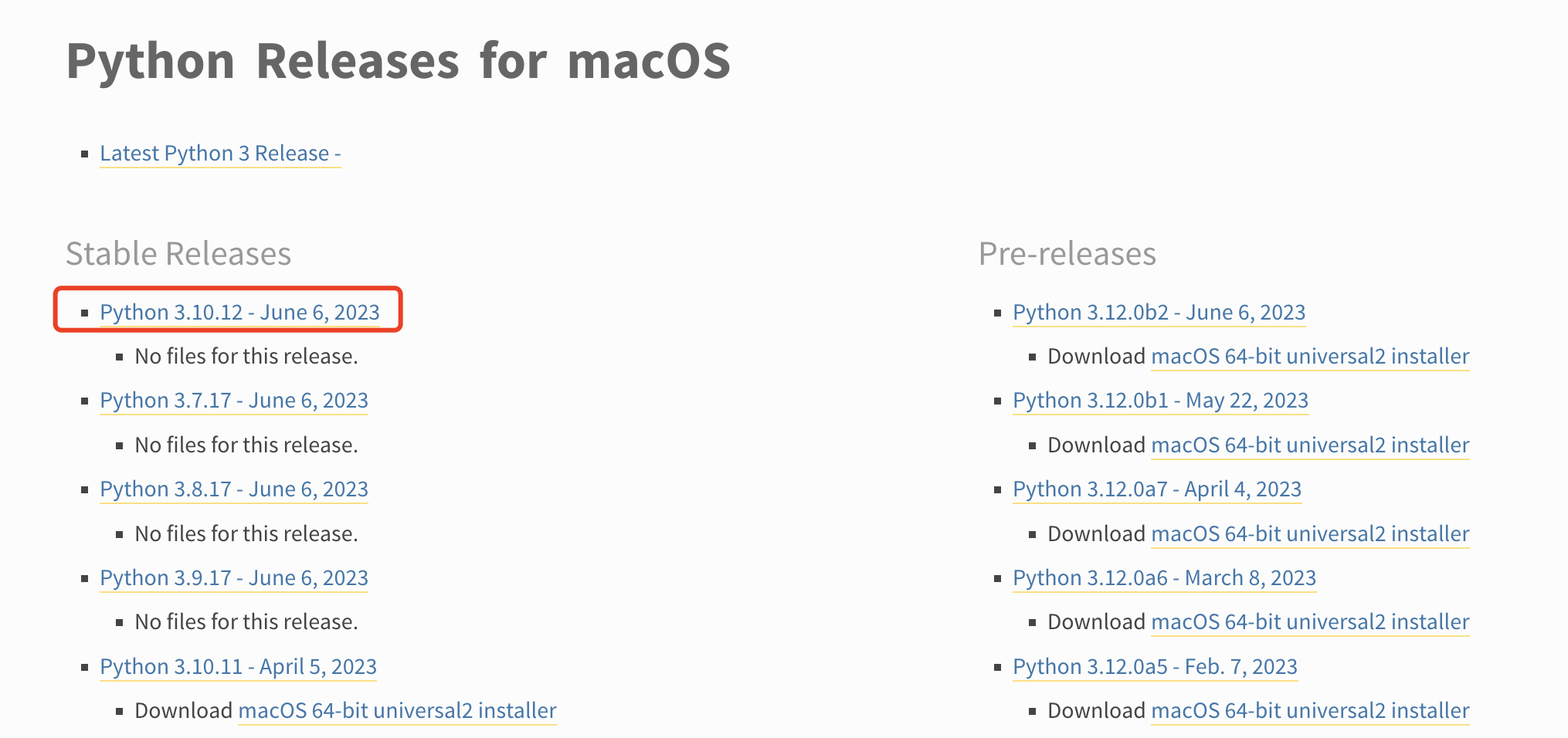
我再安装前,先在终端里查看了是否以及安装了Python,发现有一个2.7.16,于是查找了一下资料。

发现MAC是自带 Python 2.7版本的。
想要切换成最新安装的版本,需要改变一下.zshrc配置文件中的路径,具体步骤如下:
1、在终端中输入"which python3",得到python3.10.12的安装位置;
2、继续在终端中输入"open ~/.zshrc",打开配置文件,此时的配置文件是可编辑的。

3、先找到之前得到的python3.10.12的安装位置,并复制。
然后在配置文件中,输入"alias python=复制的python安装位置",单击文件保存,然后关闭文件。
注:没有进行该操作前,配置文件中正常是搜到不到"alias python",如果搜索到了,可以进行内容替换。
4、在终端中输入“source ~/.zshrc",成功应用配置文件。
5、此时在终端中输入"python",可以得到想要的版本。
前置工作3:编辑器中安装插件
需要在 PyCharm 中安装插件——Huawei Cloud CodeArts Snap。
具体步骤,CodeArts Snap 也提供了详细的文档介绍,点击查看更多→。
注:官网提供的文档是PDF类型的,不是很方便进行复制操作,所以我会把略微长一些的名称整理出来,方便大家再阅读过程中,进行复制操作。
1、单击"install"进行安装
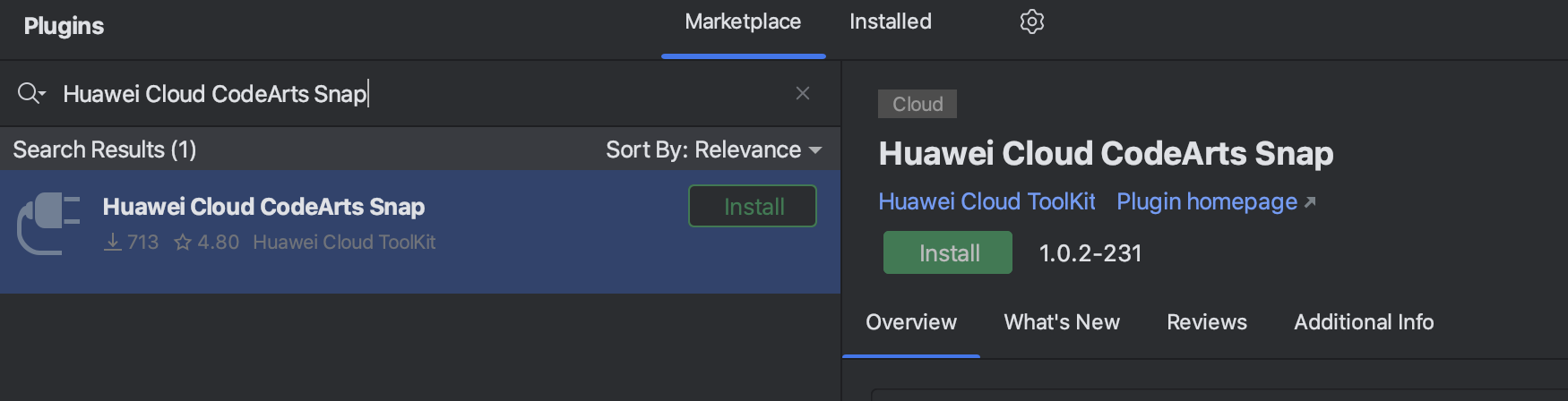
2、安装完成之后,单击"Restart IDE",使插件生效。(这也是一个重启IDE的过程,所以也可以手动关闭重新打开。)
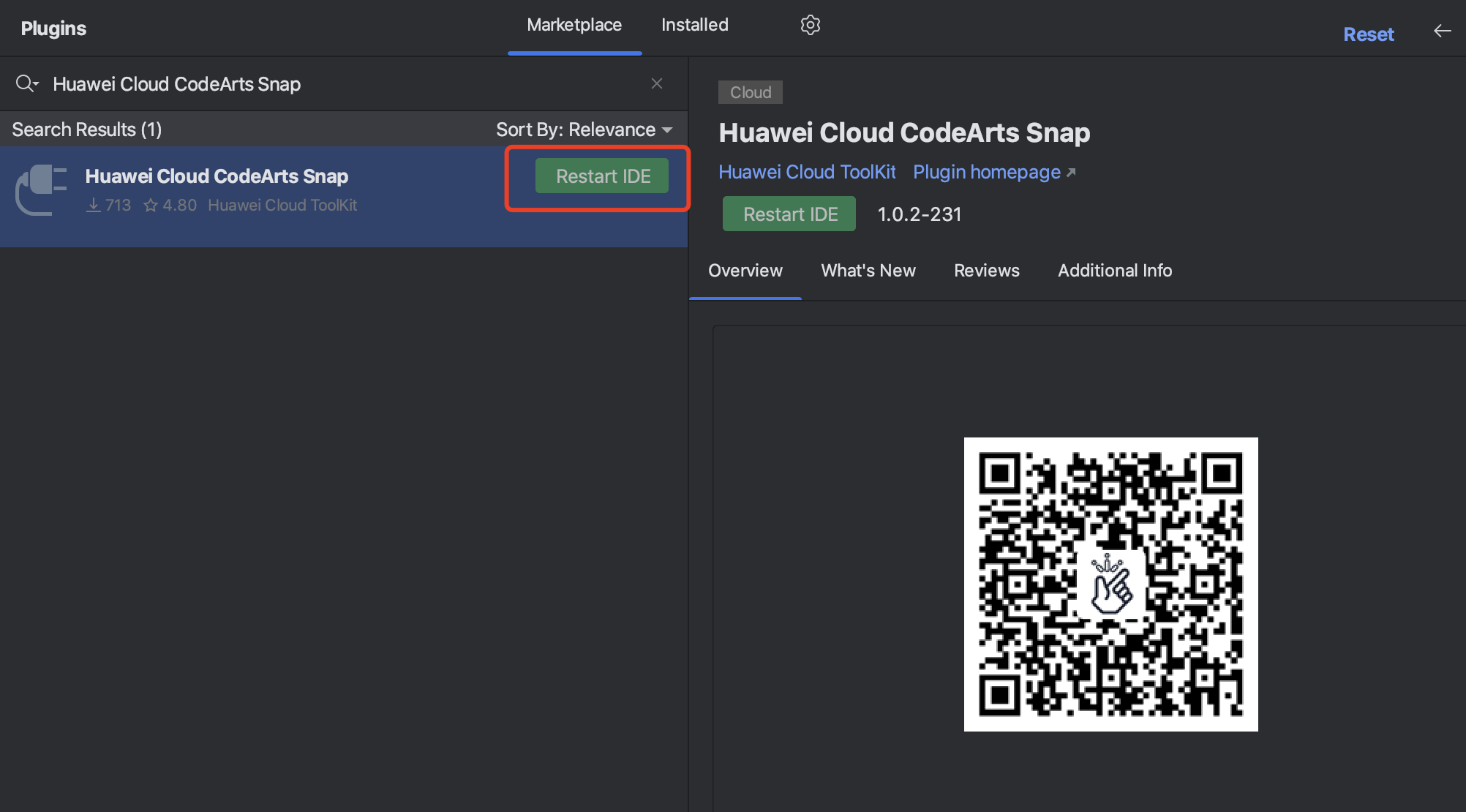
3、插件生效之后,在 PyCharm 的左侧工具栏可以看到"Huawei Cloud Tookit"功能键,在底边栏右下角可以看到"Huawei Cloud CodeArts Snap"插件图标。
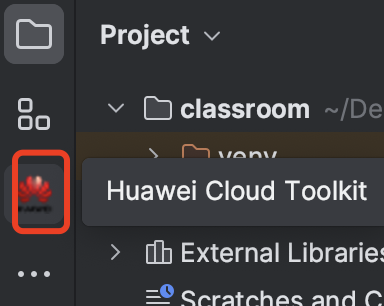

开启新旅程:实验测试
CodeArts Snap 的实验测试,官网也提供了详细的文档介绍,点击查看更多→。
但是,正如前面提到的,文档不方便操作复制功能,所以我这里将完整的步骤敲出来,方便阅读本文的朋友复制操作步骤中的关键点。
进行实验前,请确保已经在 PyCharm 登录了华为云。
具体步骤如下:
1、打开 PyCharm 的 Terminal,输入 pip install matplotlib 并敲击回车进行安装 matplotlib 库包。
2、用相同的方式安装 turtle 库包,命令行如下 : pip install turtle。
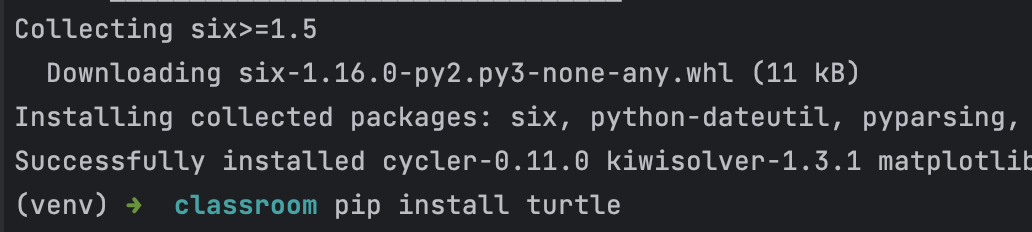
3、进行"生成三角函数图像"的实验。
- 本地新建一个Python文件:test.py;
- 文件中输入以下内容:
import matplotlib.pyplot as plt
import numpy
def plot_sin_cos():
"""
write a function to plot sin(x) and 2*cos(x) with red and blue dashes for the range -pi to pi
:return:
"""- 将光标定位到注释之后,使用快捷键"command+tab+return"(这是Mac电脑的快捷键,Windows参考文档里的快捷键),生成最终的代码,并选择"Accept";
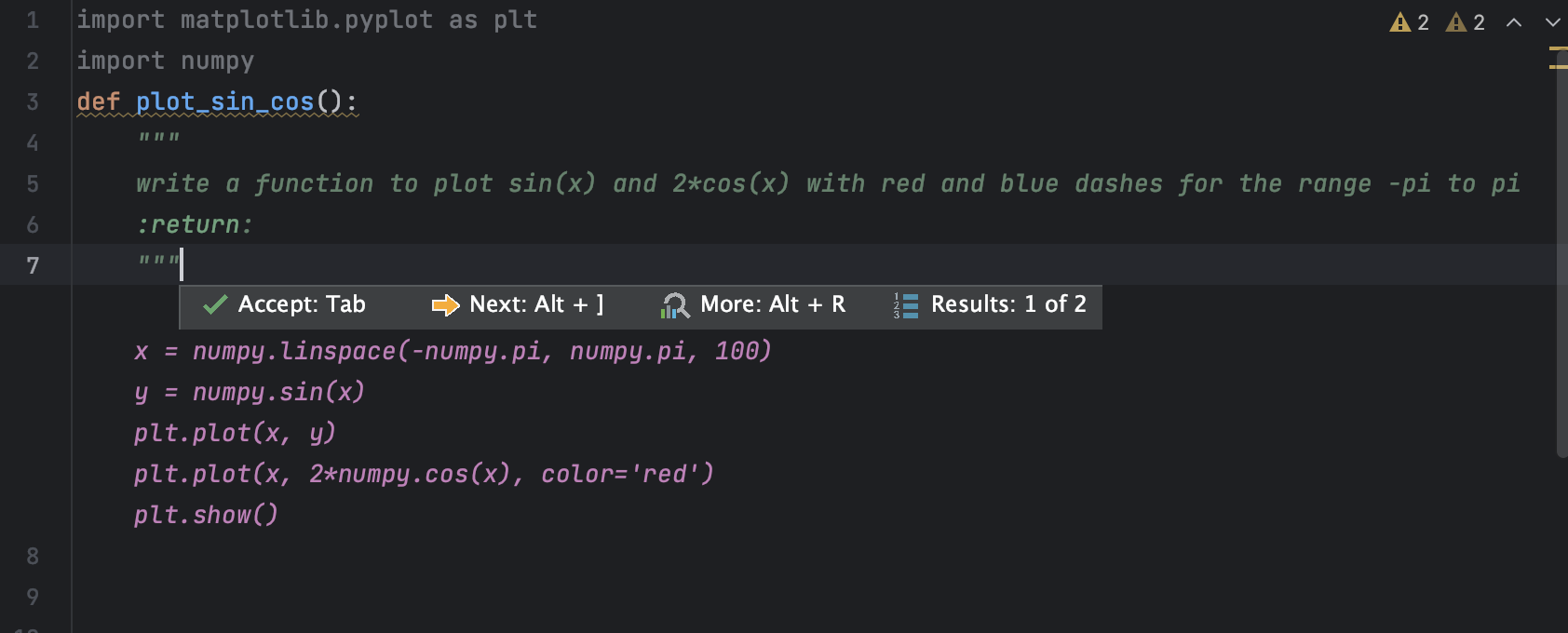
- 在上面的代码中换行,动输入"plot_sin_cos()";
- 运行代码,得到三角函数图像。
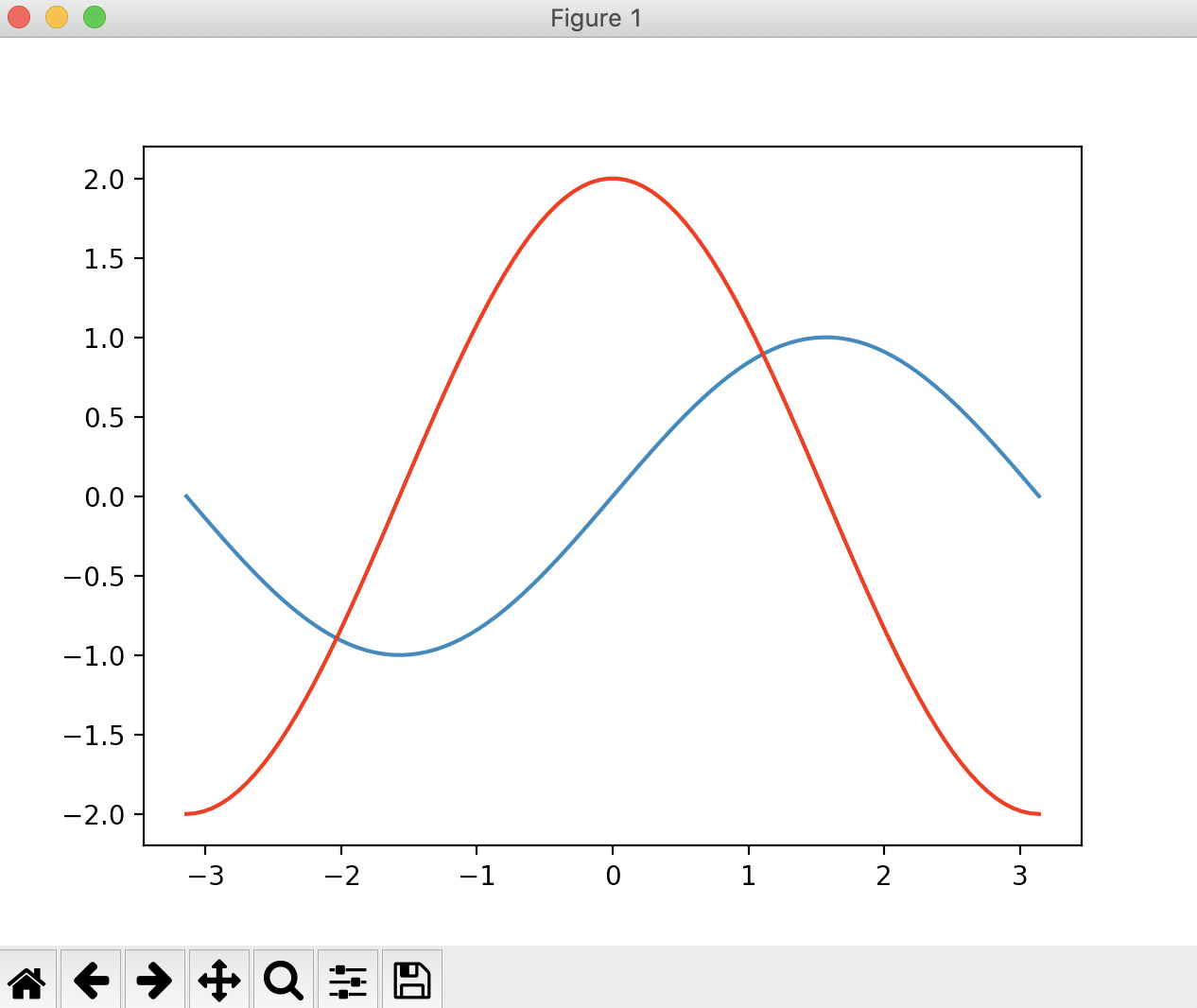
小结
经过上面的小试牛刀之后,感觉使用 Python 编程,不再是一件十分艰难的事情。
只要功能描述的足够准确,其它的可以交给 CodeArts Snap。
而接下来的一段时间,我将尝试使用 CodeArts Snap 实现更为复杂的业务场景。
开发者的新期待
念念不忘智能编程
最期待的莫过于在CodeArts Snap体验过程中,能够逐渐掌握算法,提高编程的质量,尤其是不熟悉的语言。
"工具帮助提升效率",在这一点上,我通过一段时间对华为云的体验,深有感触。
前有华为云Astro,这类的零代码、低代码产品,帮助零基础用户快速实现业务场景。
现有CodeArts Snap,智能编程,帮助编程开发者,高质量、高效率的完成业务需求。
必有回响华为云
之前在体验华为云Astro的时候,看到了一句话,我深以为然,并对技术有了更好的理解:

过往对技术的关注点,大部分集中在了技术本身,和忽视了它与业务场景"相辅相成"的关系。
- 考虑现在也要延展未来,可以提升代码的可拓展性;
- 能用且要好用,能够提高代码的质量;
- 即然是相似的业务场景,何不搞个开箱即用,节约了开发时间。
......
不断更新的新技术,考虑学习成本的同时,也要考虑业务场景。
而走在了前面的业务场景,也会反过来考验开发者的宽广的技术栈。
未来,既有展望,也有期待,期待与CodeArts Snap一起创作更多可能,也期待华为云后续的更多产品。
作者:非职业「传道授业解惑」的开发者叶一一
简介:「趣学前端」、「CSS畅想」系列作者,华夏美食、国漫、古风重度爱好者,刑侦、无限流小说初级玩家。
如果看完文章有所收获,欢迎点赞👍 | 收藏⭐️ | 留言📝。
我正在参加【有奖征文 第23期】华为云CodeArts Snap是否能助你成为“10倍”开发者?
https://bbs.huaweicloud.com/blogs/399704
- 点赞
- 收藏
- 关注作者


评论(0)